निश्चिंत रहें कि हमारे परीक्षण किए गए समाधान आपको निराश नहीं करेंगे
- कुछ आईएसपी स्ट्रीमिंग वेबसाइटों तक पहुंच को प्रतिबंधित करते हैं, जिससे उपयोगकर्ताओं को इन सेवाओं का उपयोग करने से रोका जाता है।
- उपयोगकर्ता स्काई ब्लॉकिंग आईपीटीवी समस्या को स्वयं ठीक कर सकते हैं और ऐसा होने पर आईएसपी को स्विच करने की आवश्यकता नहीं है।
- किसी भी समस्या से बचने के लिए उपयोग करने से पहले सुनिश्चित करें कि आईपीटीवी स्थापित और अद्यतन है।
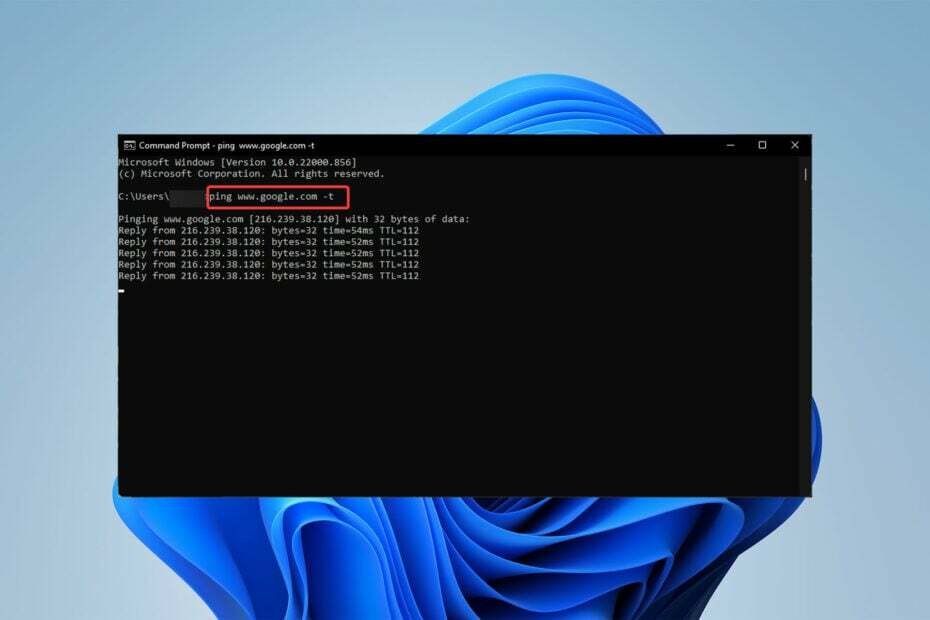
स्काई दुनिया के कई इंटरनेट सेवा प्रदाताओं (आईएसपी) में से एक है। हालाँकि इसका एक विशाल उपयोगकर्ता आधार है, सेवा में कुछ अप्रिय सुरक्षा सुविधाएँ हैं, जैसे स्काई ब्लॉकिंग आईपीटीवी।
स्काई ब्रॉडबैंड शील्ड एक ऐसी सुविधा है। यह एक वेब फ़िल्टर है जिसे डिज़ाइन किया गया है हानिकारक और अनुपयुक्त वेबसाइटों को ब्लॉक करें. इसे उत्कृष्ट इरादों के साथ बनाया गया था लेकिन इसने बहुत अधिक ट्रैफ़िक को प्रतिबंधित कर दिया। परिणामस्वरूप, कई लोग इससे बचने के उपाय खोज रहे हैं।
वीपीएन इसके लिए एक उत्कृष्ट उपकरण है (वर्चुअल प्राइवेट नेटवर्क)। लेकिन इस अनावश्यक ढाल से बचने के अन्य तरीके भी हैं। आइए अधिक जानने के लिए लेख पर जाएँ।

बढ़े हुए सुरक्षा प्रोटोकॉल के साथ कई उपकरणों से वेब ब्राउज़ करें।
4.9/5
छूट प्राप्त करें►

उच्चतम गति दर पर दुनिया भर में सामग्री तक पहुंचें।
4.7/5
छूट प्राप्त करें►

लगातार निर्बाध ब्राउज़िंग के लिए हजारों सर्वर से कनेक्ट करें।
4.6/5
छूट प्राप्त करें►
कैसे जांचें कि मेरा आईएसपी स्ट्रीमिंग सेवाओं को रोक रहा है या नहीं?
आईएसपी स्ट्रीमिंग को प्रतिबंधित करता है या नहीं यह जांचने के लिए ओपेरा ब्राउज़र का उपयोग करना सबसे आसान तरीका है। ओपेरा ब्राउज़र में एक शामिल है मुफ्त वीपीएन। जब आप वीपीएन सक्षम करते हैं तो आपको एक नया आईपी पता प्राप्त होता है।
आप ओपेरा की सेटिंग में वीपीएन सक्षम कर सकते हैं। ब्राउज़र के साथ स्ट्रीमिंग सेवा दर्ज करें। यदि आप कोई शो देख सकते हैं, तो आपके ISP के पास है अवरुद्ध पहुंच आपके लिए इस सामग्री के लिए. यदि सेवा लोड नहीं होती है, तो स्काई द्वारा स्ट्रीमिंग साइटों को अवरुद्ध करने के अलावा कोई अन्य कारण होना चाहिए।
मैं स्काई को आईपीटीवी को ब्लॉक करने से कैसे रोकूँ?
1. एक वीपीएन का प्रयोग करें
- एक्सप्रेसवीपीएन डाउनलोड करें(या कोई भी वीपीएन जिस पर आप भरोसा करते हैं), फ़ाइल पर डबल-क्लिक करें, और इसे अपने पीसी पर इंस्टॉल करें।
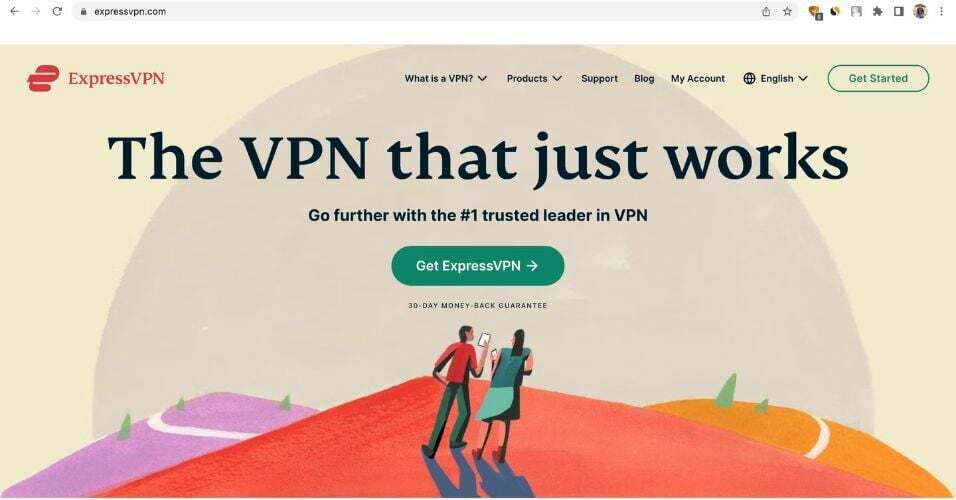
- एप्लिकेशन चलाएँ और इसके कनेक्ट होने की प्रतीक्षा करें।
- आईपीटीवी सेवा पुनः प्रयास करें और देखें कि क्या आप अपना पसंदीदा शो देख सकते हैं।
जैसा कि पहले उल्लेख किया गया है, पहला विकल्प आईपीटीवी को अवरुद्ध करने वाली स्काई शील्ड को बायपास करने के लिए वीपीएन सेवा का उपयोग करना होगा।
यह आपको आईपीटीवी को सुरक्षित और निजी तौर पर देखने की अनुमति देता है, जिसका अर्थ है कि आपका इंटरनेट प्रदाता सामग्री के आधार पर सेवाओं पर प्रतिबंध नहीं लगा पाएगा या आपके कनेक्शन की गति को कम नहीं कर पाएगा।

एक्सप्रेसवीपीएन
एक्सप्रेसवीपीएन की अद्भुत सुविधाओं की बदौलत आईपीटीवी सुरक्षित और निजी तौर पर देखें।2. किसी भिन्न DNS का उपयोग करें
- उसे दर्ज करें व्यवस्थापक पैनल आपके राउटर के लिए. यह जानकारी आपके मॉडेम या राउटर के मैनुअल में उपलब्ध है।
- अपना राउटर दर्ज करें व्यवस्थापक उपयोगकर्ता नाम और पासवर्ड.
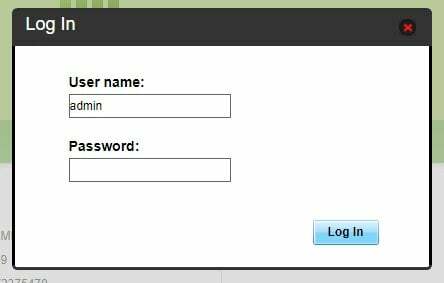
- का पता लगाएं और अद्यतन करें डीएनएस सेटिंग्स स्मार्ट डीएनएस प्रॉक्सी डीएनएस आईपी का उपयोग करने के लिए। अंत में, अपनी नई प्राथमिकताएँ सहेजें।
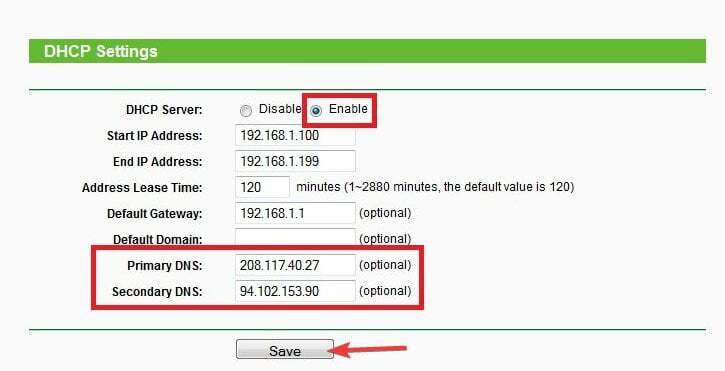
- अपने राउटर को पुनरारंभ करें.
अपना डीएनएस बदलना काफी हद तक वीपीएन सेवा का उपयोग करने जैसा है। आपको इस सेटिंग को बदलकर प्रतिबंधों को बायपास करने में सक्षम होना चाहिए।
- आईपीटीवी टीवी नहीं दिखा रहा गाइड: इसे तुरंत ठीक करने के 3 तरीके
- आईपीटीवी त्रुटि कोड 403: इसे तुरंत कैसे ठीक करें
- आईपीटीवी त्रुटि कोड 401: इसे 4 चरणों में कैसे ठीक करें
- आईपीटीवी त्रुटि कोड 404: इसे 2 चरणों में कैसे ठीक करें
- आईपीटीवी एटी एंड टी पर काम नहीं कर रहा है: इसे तुरंत ठीक करने के 4 तरीके
3. वेबसाइट के पते का उपयोग करके अपना पिंग जांचें
- पर क्लिक करें विंडोज़ प्रारंभ चिह्न, प्रकार सही कमाण्ड, और उचित परिणाम का चयन करें।
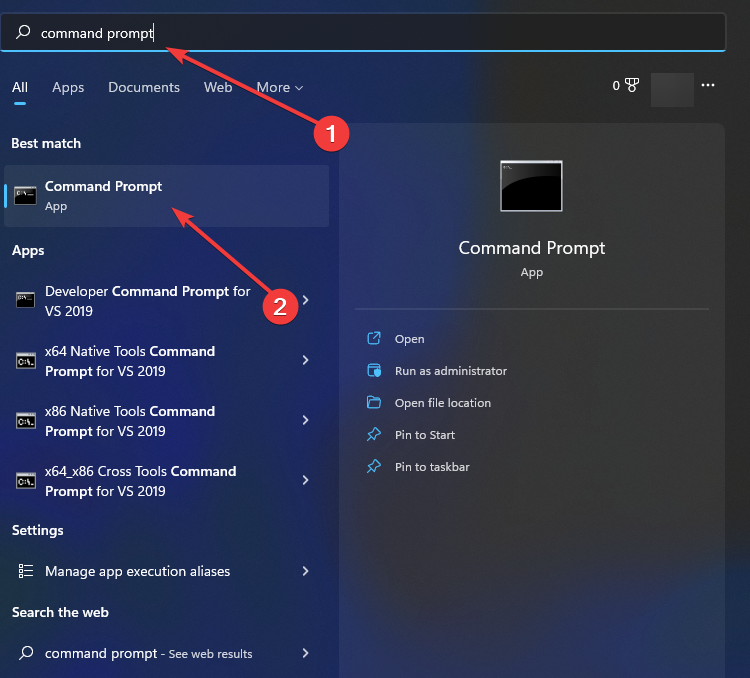
- पिंग टाइप करें, उसके बाद एक स्पेस, अपनी वेबसाइट का पता, और फिर एक स्पेस के साथ -t जोड़ें।
उदाहरण के लिए,ping www.google.com -t.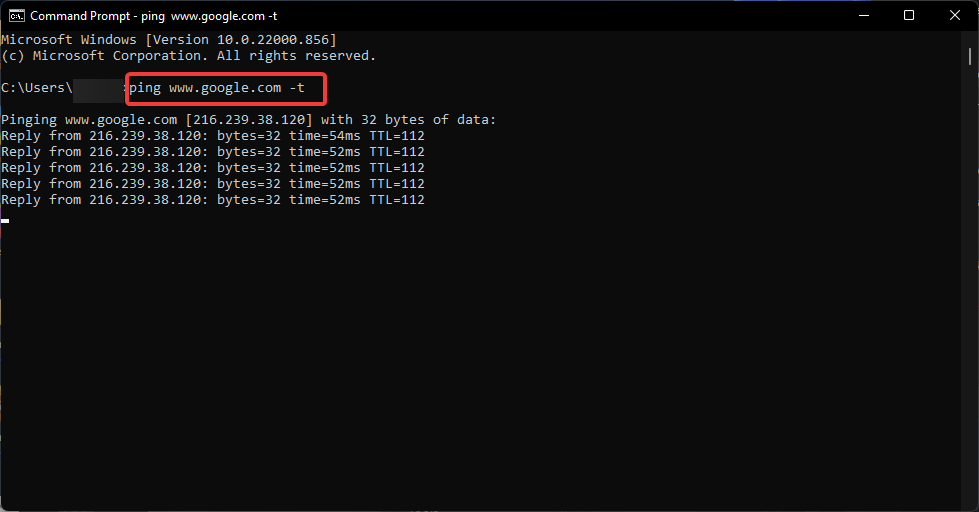
विशेषज्ञ टिप:
प्रायोजित
कुछ पीसी समस्याओं से निपटना कठिन होता है, खासकर जब आपके विंडोज़ की गुम या दूषित सिस्टम फ़ाइलों और रिपॉजिटरी की बात आती है।
जैसे समर्पित टूल का उपयोग करना सुनिश्चित करें फोर्टेक्ट, जो आपकी टूटी हुई फ़ाइलों को स्कैन करेगा और अपने रिपॉजिटरी से उनके नए संस्करणों के साथ बदल देगा।
यह आपको आपके नेटवर्क का पिंग प्रदान करेगा, इसलिए यदि आप उच्च संख्या (200 एमएस से अधिक) देखते हैं, तो आपके आईएसपी सर्वर में कोई समस्या है और न कि स्काई स्पोर्ट्स आईपीटीवी को अवरुद्ध कर रहा है।
इस समस्या को हल करने के लिए, आपको हमारे आईएसपी के ग्राहक सहायता से जुड़ना चाहिए।
4. प्रॉक्सी का प्रयोग करें
- विंडोज़ पर क्लिक करें शुरुआत की सूची, प्रकार सही कमाण्ड, और इसे चुनें.
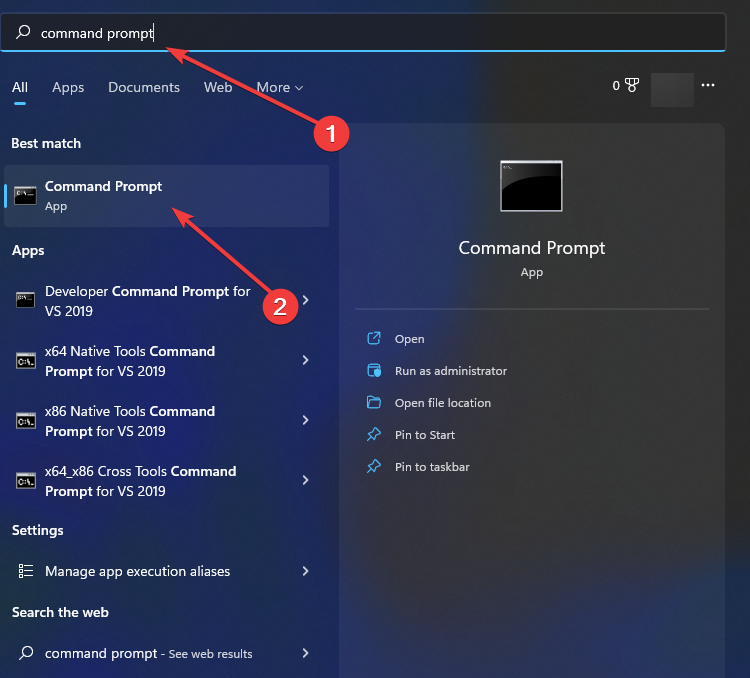
- पिंग टाइप करें, उसके बाद एक स्पेस, अपनी वेबसाइट का पता, और फिर एक स्पेस के साथ -t जोड़ें। उदाहरण के लिए:
ping www.google.com -t.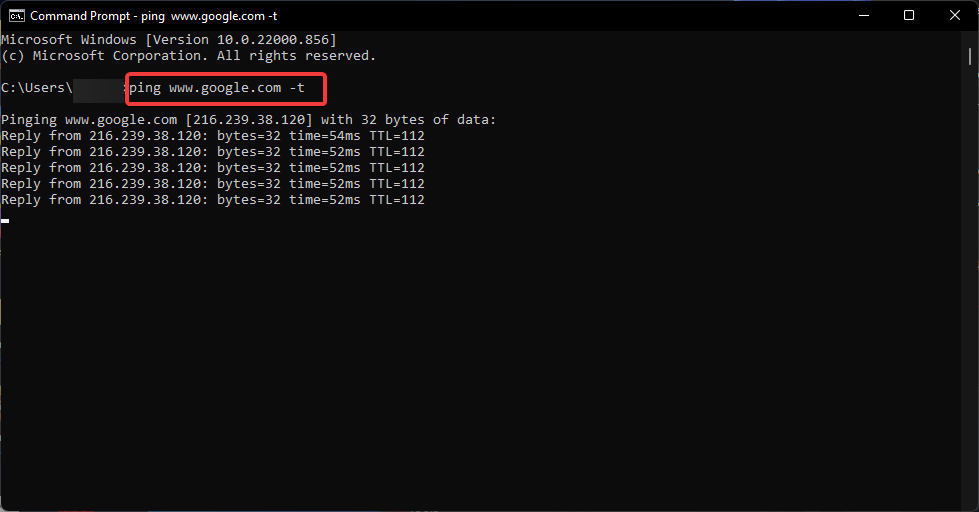
यह आपको आपके नेटवर्क का पिंग प्रदान करेगा, इसलिए यदि आप उच्च संख्या (200 एमएस से अधिक) देखते हैं, तो आपके आईएसपी सर्वर में कोई समस्या है और न कि स्काई स्पोर्ट्स आईपीटीवी को अवरुद्ध कर रहा है।
इस समस्या को हल करने के लिए, आपको हमारे आईएसपी के ग्राहक सहायता से जुड़ना चाहिए।
5. टोर का प्रयोग करें
आप आसानी से स्काई को आईपीटीवी को ब्लॉक करने से रोक सकते हैं टोर डाउनलोड और इंस्टॉल करें.
यह ब्राउज़र विंडोज़, मैक, लिनक्स और एंड्रॉइड के लिए उपलब्ध है, जो इसे सबसे लोकप्रिय ब्राउज़रों में से एक बनाता है।
क्या आप स्काई राउटर पर वीपीएन लगा सकते हैं?
किसी वीपीएन को सीधे स्काई राउटर पर स्थापित या सेट नहीं किया जा सकता है। चूंकि स्काई आपका राउटर प्रदान करता है, इसलिए वे आपको ऑनलाइन करने के अलावा कई अनुकूलन विकल्प प्रदान नहीं करते हैं।
स्काई राउटर आईपीटीवी सेटिंग्स के अलावा आप बहुत कुछ नहीं कर सकते अपना डीएनएस ओ बदलेंआप अपने कंप्यूटर पर वीपीएन का उपयोग करें।
अधिकांश आईएसपी आईपीटीवी पर प्रतिबंध लगाने के लिए प्रसिद्ध हैं, जिससे कई उपभोक्ता प्रभावित हुए हैं। सौभाग्य से, उपरोक्त विकल्पों में से एक इस समस्या को हल करने में आपकी सहायता कर सकता है।
स्काई द्वारा आईपीटीवी पर प्रतिबंध लगाने का मुद्दा सर्वविदित है; कई ग्राहकों ने कहा है कि सेवा तक पहुँचने से पहले वीपीएन का उपयोग करने से समस्या का समाधान हो जाता है।
इसीलिए आप इस अनावश्यक SKY शील्ड को हटाने के बाद अपने पसंदीदा शो दोबारा देख सकते हैं।
अभी भी समस्याओं का सामना करना पड़ रहा है?
प्रायोजित
यदि उपरोक्त सुझावों से आपकी समस्या का समाधान नहीं हुआ है, तो आपके कंप्यूटर को अधिक गंभीर विंडोज़ समस्याओं का अनुभव हो सकता है। हम जैसे ऑल-इन-वन समाधान चुनने का सुझाव देते हैं फोर्टेक्ट समस्याओं को कुशलतापूर्वक ठीक करना. इंस्टालेशन के बाद बस क्लिक करें देखें और ठीक करें बटन और फिर दबाएँ मरम्मत शुरू करें.
